
Компьютерная графика OpenGL
Категория реферата: Рефераты по информатике, программированию
Теги реферата: понятие культуры, курсовая работа проблема
Добавил(а) на сайт: Vilen.
1 2 3 | Следующая страница реферата

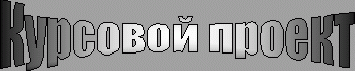 |
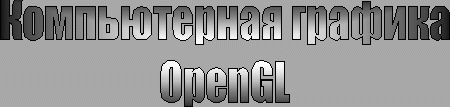 |
 |
Выполнил: Кунеев Павел ИП-1-98 Содержание
1. Введение
2. Руководство пользователя
3. Руководство программиста
4. Тесты
ВведениеПрограмма предназначена для построения минимальной выпуклой оболочки по вершинам заданных многогранников. Сначала задаются многогранники (размеры и координаты в пространстве), после чего по их вершинам строится минимальная выпуклая оболочка. Программа имеет простой и удобный в использовании интерфейс с озвучиванием событий. В программе есть множество всевозможных опций, с помощью которых её можно настроить под каждого конкретного пользователя (изменение цвета для каждого из объектов, интенсивность освещения и многое другое).
Руководство пользователя
Системные требования:
Минимальные:Pentium 100 / 8 RAM / 5-10 Мб свободного места на диске/ SVGA TrueColor / KeyBoard
Рекомендуемые: Intel Celeron 4000 / 64 RAM / 5-10 Мб свободного места на диске / видеокарта с 3D акселератором / KeyBoard&Mouse
ОС: Microsoft Windows’95 или Microsoft Windows’98
Для начала работы необходимо запустит файл OPENGL.EXE.
Чтобы добавить фигуры нужно выбрать пункт меню OpenGL/Добавить фигуру, после чего откроется новое диалоговое окно, в котором можно задать тип фигуры (для данной версии программы это параллепипед или тетрайдер), после чего это диалоговое окно можно закрыть.
Чтобы построить поверхность нужно выбрать пункт меню OpenGL/Построить поверхность, после построения поверхности будет выдано соответствующее звуковое подтверждение.
Если к уже существующим фигурам и поверхности добавить еще фигур, то можно перестроить поверхность.
Для удаления фигур или построенной поверхности служит пункт меню OpenGl/Очистить. После выбора этого пункта меню появится диалоговое окно, в котором надо выбрать объект для удаления и нажать кнопку УБРАТЬ, чтобы удалить его. После удаления объект невозможно восстановить.
Чтобы крутить сцену нужно нажать левую кнопку мышки в окне программы и «потащить» сцену в том направлении в котором нужно.
Чтобы передвигать сцену нужно удерживая Shift и левую кнопку потащить сцену в нужном направлении.
Для изменения масштаба можно пользоваться как клавиатурой, так и кнопками ТУЛБАРА. Клавиши «+» и «-» (на основной о дополнительной клавиатуре) служат соответственно для приближения и удаления, а клавиши «*» и «Backspace» для возврата в стандартный масштаб. На тулбаре соответствующие кнопки имеют изображение лупы со знаком «+» и «-».
Чтобы изменить цвета объектов и фона нужно выбрать пункт меню OpenGL/Цвета. В открывшемся диалоговом окне нужно выбрать объект. Первые три ползунка служат для задания интенсивности красного, зелёного и синего цветов, а последний для задания прозрачности.
Для изменения ширины линий или точек, которыми могут отображаться фигуры, нужно выбрать пункт меню OpenGl/Параметры/Линии, или нажать соответствующую кнопку на тулбаре.
Для изменения прорисовки объекта (объект может отображаться 3 способами: только точки, линии, или полностью закрашенным) нужно выбрать пункт меню OpenGl/Параметры/Прорисовка.
Рекомендуем скачать другие рефераты по теме: тесты онлайн, ответ 3.
1 2 3 | Следующая страница реферата